今年はかなり本気でスルーするか迷いましたが、結局買いました。
15 Pro Maxから16 Pro Maxの画質的なアップデートは、超広角レンズが48MPと広角レンズと同じ解像度になったというのが主なトピック。個人的には望遠重視なので「そっちかーい!」という感じですが、まぁ超広角レンズはマクロ撮影時にも使うのでテーブルフォトにもいいのかな?でもテーブルフォトくらいだと逆にマクロになるほど近づけると影が落ちてしまうことも多く、そっちも言うほど使うかな?というところ。あとはセンサー読み出しスピードが2倍になってRAW撮影がスムーズ担ったり?
あとiPhoneでRAW(ProRAW)が撮れるようになって久しいですが、毎回期待しつつもなんか「あれ?」って思うことが多く正直「もう騙されないぞ!」という感も。画角的に48MPカメラを使えてなかったのもあるかもですが、なんか解像感がイマイチで、JPEGで撮った時の絵の具感がRAWでも感じられる気がして。
結局最近のクルマ撮り(ミラーレスを持ってない時)やテーブルフォトはLEITZ Phone 3(SHARP LP-03)をサブ機として持ち歩いて撮っていました。
その後、iPhone向けにもLEITZフォトアプリが登場し、けっこうなサブスク料金がかかるもののLEITZ LOOK含めて近いエフェクトはiPhoneでも得られるようになりました。でもまぁやはり1インチセンサーもあるしでiPhoneでのサブスクは試用期間でやめ、SNS用写真はLEITZ Phone 3という現状。
■さぁiPhone 16 Pro Maxはどうだ?
まだ二日程度でクルマとかも撮りに行けてないですが、とりあえず超広角試そうと煌びやかな夜景を撮りに。しかし距離的な都合もあって結局広角24mmレンズでの撮影に。でもまぁ夜間の4ピクセルを結合して12MPで高感度撮影になるモードにはならずに撮れました。ダイナミックレンジが広いのか現像した時の露出補正耐性がかなりあり、2Fより上の窓ガラス周りの質感などはかなりエグい。

この作例は4K程度に縮小してますが、現像前で8064×6048ピクセルありました。入り口のポスター類なども判別できるほど解像感があるのもスゴい。
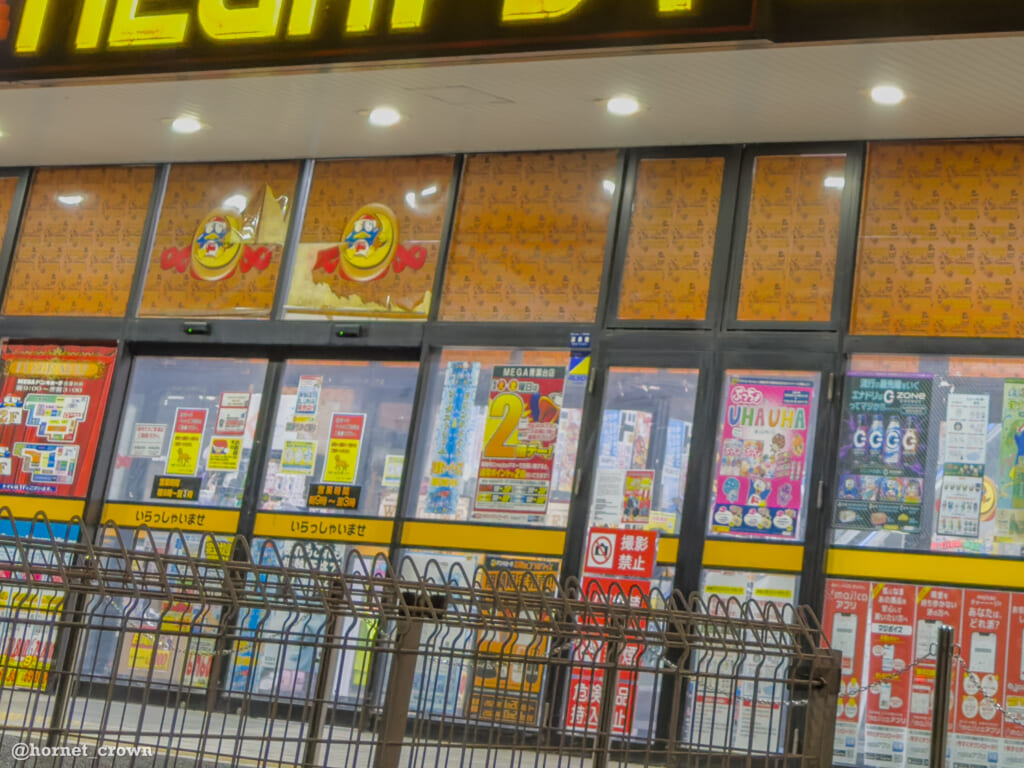
ISOが320ですがほぼノイズがない。下はLightroom Classicで露出をかなり上げてみた様子ですが夜空部分にザラつきがない!Apple ProRAWだとLightroom ClassicのAIノイズ除去が使えないですがこれならそもそも必要なさげ。

またiPhoneカメラで弱点だった強い光源がレンズ内反射してあらぬところに謎の光点(ゴースト)となって映り込んでしまう現象ですが、ここまで露出を上げるとさすがに見えます(赤丸箇所)が、通常の露出設定内なら気にならないレベル。動画とかではまた別途検証しないとですが、新しいレンズコーティングによる改善効果は感じました。
比較のためLEITZ Phone 3でも。こちらは「マニュアル撮影」モードのRAW(DNG)撮影ですが3952×2960にしかならない。あれ?こっちも48MPのはずなのにな。あらためてDNGで撮った写真を眺めるとどれもこの解像度。ちょっと撮影設定を確認して再戦したいところ。

ISOはiPhone 16 Pro Maxの作例よりも更に低いISO 100ですが少し露出を上げると夜空は盛大にノイズが出ます。これはLightroom ClassicのAIノイズ除去を施した後の状態。LEITZ LOOKを当てない素の色味なのでまぁ普通な写真ですかね。
iPhone 16 Pro Max作例追加
夕食食べにいったデニーズでちょっと追加作例。どちらもRAW撮影+Lightroom Classic現像です。

こちらもセンサーノイズが少ないのかAppleの後処理が優秀なのか、低ノイズでめちゃくちゃ編集耐性がある感じ。ISOは320、SSが1/13ですが手ぶれもほぼなし。これきちんと三脚に乗せてISO100以下とかにして撮ってみたい。

つづいてテーブルフォト。色味はかなりいじったけど、ヨサゲな仕上がり。もうちょっとマシなご飯で撮りたい。RAWだとポートレートモードによる疑似ボケは入らないのでちょっとカッチリしすぎちゃうんだけど、純粋なカメラ性能としてはいい感じ。
iPhone 15 Pro Maxは売却準備に入れたいので撮り比べはしないけど、あれ、24mmでもこんなにいけてたっけ?いままで48MPで撮れてなかった?それとも16でカタログにのらない部分の進歩もあった?
■まとめ
あくまでスマホ上で最適設定を目指して撮り比べ、現像でやれることもやる、という状態の比較なので、撮って出しで勝負したい人にはあまり参考にならないと思いますが、iPhone 16 Pro Maxのポテンシャルは伝わるでしょうか。というか広角レンズなので15 Pro Maxでも実はこれくらい撮れた?
これくらい高解像度でノイズがない写真がRAWで撮れるならもう少し活用してみたくなります。LEITZアプリもまた購読してみようかな?
個人的にスマホカメラに画質求めるのは「ミラーレスを持ってってない日にふとクルマを撮りたくなるロケーションに出会った時」なので、近いうちにまたクルマ撮りできっちり比較してみたいと思います。その時は解像度条件やISOなどもなるべくあわせてみようかなと。












